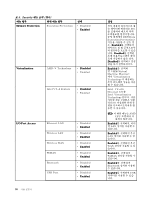Lenovo ThinkPad Edge E135 (Korean) User Guide - Page 109
시스템 관리
 |
View all Lenovo ThinkPad Edge E135 manuals
Add to My Manuals
Save this manual to your list of manuals |
Page 109 highlights
Wake on LAN Wake on LAN Wake on LAN UEFI BIOS LAN Wake on LAN ThinkPad Setup • Wake on LAN ThinkPad Setup Wake on LAN LAN Wake on LAN Enabled Wake on LAN 1. ThinkPad Setup 2. Config Config 3. Network Network 4. Wake On LAN AC Only, AC and Battery 또는 Disabled 5. Fn+F10 Network Boot Boot 1. ThinkPad Setup Startup 2. Network Boot Enter 3 4. Fn+F10 Fn+F9 제 7 95
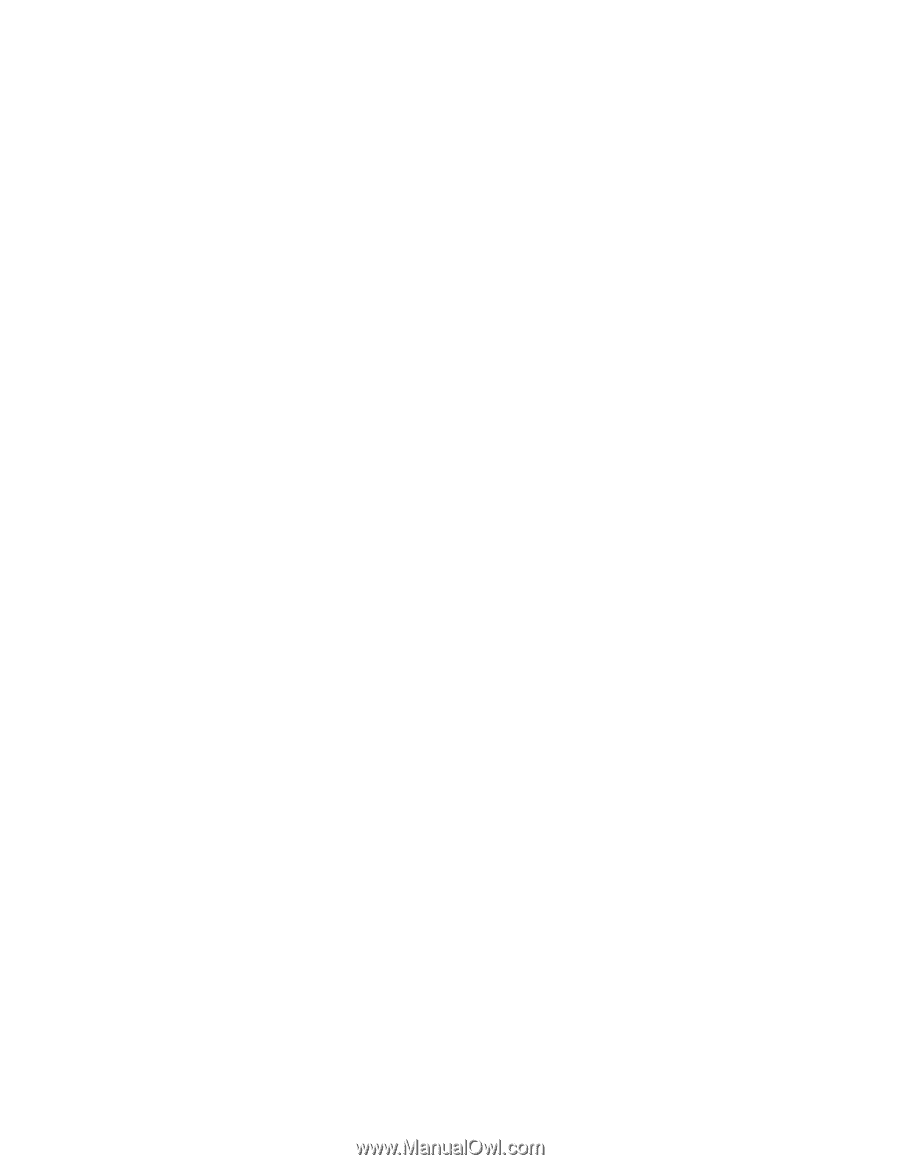
시스템 관리
시스템 관리 기능에 대해 더 자세히 알아보려면 이 항목을 읽으십시오.
Wake on LAN
네트워크 관리자는 Wake on LAN을 사용하여 관리 콘솔에서 컴퓨터 전원을 켤 수 있습니다.
네트워크 관리 소프트웨어와 함께 Wake on LAN을 사용하면 데이터 전송, 소프트웨어 업데이트, UEFI
BIOS의 플래시 업데이트 등의 다양한 기능을 원격지에서 사용자 없이도 원격으로 수행할 수 있습니다. 이
러한 업데이트 프로세스는 일반 업무 시간 이후, 주말에도 실행이 가능하여 시간을 절약하고 생산성을 향상
시킬 수 있습니다.
사용자는 일상 업무 시간에 업무를 방해 받지 않고 LAN 트래픽도 최소화할 수 있습니다.
Wake on LAN 기능을 사용하여 컴퓨터를 켜면 네트워크 시동 순서가 사용됩니다.
시스템 관리 기능 설정
네트워크 관리자가 컴퓨터를 원격으로 제어할 수 있도록 하려면 ThinkPad Setup 프로그램에서 시스템 관
리 기능을 설정하여 네트워크 인터페이스를 구성해야 합니다. 프로그램에서 다음 기능을 구성할 수 있습니다.
•
Wake on LAN
•
네트워크 시동 순서
관리자 암호(감독자 암호)가 설정되어 있으면 이 기능을 사용하기 위해 ThinkPad Setup을 시작할
때 암호를 지정해야 합니다.
Wake on LAN
LAN에 연결된 컴퓨터의 Wake on LAN 기능이 사용 가능(Enabled)으로 설정되어 있을 때 네트워크 관
리자는 원격 네트워크 관리 프로그램을 사용하여 관리 콘솔에서 원격으로 컴퓨터를 시동할 수 있습니다.
컴퓨터가 네트워크 관리자의 관리 하에 있지 않으면 이 기능을 사용 불가능으로 설정하십시오.
Wake on LAN 기능을 사용하거나 사용하지 않도록 설정하려면 다음을 수행하십시오.
1. ThinkPad Setup을 시작하십시오.
2. Config
Config
Config를 선택하십시오. Config
Config
Config 하위 메뉴가 나타납니다.
3. Network
Network
Network를 선택하십시오. Network
Network
Network 하위 메뉴가 나타납니다.
4. Wake
Wake
Wake On
On
On LAN
LAN
LAN에 대하여 AC
AC
AC Only
Only
Only, AC
AC
AC and
and
and Battery
Battery
Battery 또는 Disabled
Disabled
Disabled 중 하나를 선택하십시오.
5. Fn+F10을 눌러 변경 내용을 저장하고 종료하십시오.
네트워크 시동 순서
컴퓨터가 원격으로 켜질 때 시스템은 Network
Network
Network Boot
Boot
Boot 설정에서 지정한 장치에서 부팅을 시도한 다음
Boot
Boot
Boot 메뉴의 부팅 순서 목록을 따릅니다.
순서를 정의하려면 다음과 같이 하십시오.
1. ThinkPad Setup 프로그램 메뉴에서 Startup
Startup
Startup을 선택하십시오. 하위 메뉴가 나타납니다.
2. Network
Network
Network Boot
Boot
Boot를 선택하고 Enter 키를 누르십시오. 부팅 장치 목록이 나타납니다.
3. 목록에서 부팅 장치를 선택하여 최우선 부팅 순위로 지정하십시오.
4. Fn+F10을 눌러 변경 내용을 저장하고 종료하십시오.
참고:
설정을 초기화하여 기본 시동 순서로 돌아가려면 Fn+F9를 누르십시오. 기본 설정값이 자동으
로 복원됩니다.
제
7
장
.
고급 구성
95